Οι υπολογιστές σβήνουν για πολλούς λόγους - οτιδήποτε, από απλές ασυμβατότητες λογισμικού με ζητήματα υλικού - και υπολογιστές με Windows 10 δεν διαφέρουν. Ενώ η Μπλε Οθόνη του Θανάτου των Windows 10 (BSoD) είναι πολύ λιγότερο τρομακτική από το BSoD σε προηγούμενες εκδόσεις των Windows, εξακολουθεί να είναι ένα απογοητευτικό θέαμα.
Δεν υπάρχει εύκολος τρόπος για να διορθώσετε όλα τα crashes του υπολογιστή, αλλά εδώ είναι μερικές από τις επιλογές σας εάν αντιμετωπίζετε προβλήματα με τα Windows στα Windows 10.
Μην είστε Windows 10 Insider
Τα Windows 10 Insiders παίρνουν το Insider Preview builds των Windows 10 - κατασκευές που δεν είναι αρκετά (ή ακόμα και κάποιο είδος) έτοιμες για το κοινό, αλλά που σας επιτρέπουν να δοκιμάσετε και να δώσετε ανατροφοδότηση σχετικά με τις νέες δυνατότητες. Μπορείτε να κάνετε συμμετοχή στο πρόγραμμα Windows 10 Insider ανά πάσα στιγμή, αλλά ενδέχεται να αντιμετωπίσετε προβλήματα με τις νέες κατασκευές, ειδικά εάν βρίσκεστε στο γρήγορο κουδούνισμα.

", " modalTemplate ":" {{content}} ", " setContentOnInit ": false} '>
Για να επιλέξετε ή να απενεργοποιήσετε το πρόγραμμα Windows 10 Insider, ανοίξτε το μενού Ρυθμίσεις και μεταβείτε στην επιλογή Ενημέρωση και ασφάλεια> Πρόγραμμα Windows Insider .
Ενημερώστε το λειτουργικό σύστημα
Τα Windows 10 προσπαθούν να διατηρήσουν αυτόματα την ενημέρωση του συστήματός σας, αλλά ενδέχεται να μην είναι πάντα ενημερωμένα (για παράδειγμα, εάν χρησιμοποιείτε μια μετρητή σύνδεση στο Internet). Ως επί το πλείστον, οι ενημερώσεις είναι καλό - καθορίζουν ασυμβατότητες λογισμικού και βοηθούν τον υπολογιστή σας να λειτουργεί ομαλά και αποτελεσματικά. Έτσι, αν έχετε προβλήματα με τον υπολογιστή σας, μπορεί να οφείλεται στο γεγονός ότι τα Windows 10 χρειάζονται μια ενημερωμένη έκδοση κώδικα.

", " modalTemplate ":" {{content}} ", " setContentOnInit ": false} '>
Για να ενημερώσετε χειροκίνητα τα Windows 10, ανοίξτε το μενού Ρυθμίσεις και μεταβείτε στην επιλογή Ενημέρωση και ασφάλεια . Στην καρτέλα Windows Update, στην περιοχή Ενημέρωση κατάστασης, κάντε κλικ στην επιλογή Έλεγχος για ενημερώσεις .
Επιστρέψτε σε μια προηγούμενη κατασκευή
Ίσως ο υπολογιστής σας είναι πολύ ενημερωμένος. Αν παρατηρήσατε προβλήματα με τον υπολογιστή σας μετά την εγκατάσταση μιας νέας εγκατάστασης των Windows 10, η ενημέρωση μπορεί να είναι ο ένοχος. Εάν πιστεύετε ότι συμβαίνει αυτό, μπορείτε να επαναφέρετε μια παλαιότερη έκδοση και να εγκαταστήσετε ξανά την τρέχουσα ενημερωμένη έκδοση σε μεταγενέστερη ημερομηνία (μόλις την έχει τροποποιήσει).

", " modalTemplate ":" {{content}} ", " setContentOnInit ": false} '>
Για να επιστρέψετε σε προηγούμενη έκδοση των Windows 10, ανοίξτε το μενού Ρυθμίσεις και μεταβείτε στην Ενημέρωση & ασφάλεια . Κάντε κλικ στην επιλογή Ανάκτηση και, στην ενότητα Επιστροφή σε προηγούμενη έκδοση, κάντε κλικ στην επιλογή Ξεκίνημα . Θα δείτε ένα παράθυρο διαλόγου που σας ρωτά γιατί επιλέγετε να απεγκαταστήσετε την τελευταία ενημερωμένη έκδοση. σημειώστε όλα τα πλαίσια που ισχύουν και κάντε κλικ στο κουμπί Επόμενο . Στη συνέχεια, θα έχετε τη δυνατότητα να ελέγξετε για ενημερώσεις πριν απεγκαταστήσετε την τελευταία έκδοση. κάντε κλικ στην επιλογή Έλεγχος για ενημερώσεις εάν θέλετε να ελέγξετε για ενημερώσεις ή κάντε κλικ στο κουμπί Επόμενο για να συνεχίσετε.
Η κατάργηση της εγκατάστασης μιας πρόσφατης εγκατάστασης θα επηρεάσει τις αλλαγές που έγιναν στον υπολογιστή σας από τότε που έχει εγκατασταθεί αυτή η έκδοση. Αυτό περιλαμβάνει εφαρμογές και προγράμματα που έχετε εγκαταστήσει, καθώς και τυχόν αλλαγές στις ρυθμίσεις. Δεν πρέπει να επηρεάσει τα αρχεία σας - ακόμα και τα αρχεία που δημιουργήθηκαν και αποθηκεύτηκαν μετά την εγκατάσταση του build - αλλά εξακολουθεί να είναι καλή ιδέα να υποστηρίξετε τα πάντα μόνο σε περίπτωση.
Επανεγκαταστήστε τα Windows 10
Εάν πιστεύετε ότι το ζήτημα έγκειται στην εγκατάσταση των Windows 10, υπάρχουν δύο τρόποι επανεγκατάστασης των Windows 10: Μπορείτε να επαναφέρετε τον υπολογιστή σας ή να εγκαταστήσετε ξανά τα Windows 10 χωρίς να καταργήσετε τα προσωπικά σας αρχεία από τον υπολογιστή. ή μπορείτε να κάνετε μια καθαρή εγκατάσταση των Windows 10, η οποία θα αφαιρέσει τα παλιά αρχεία, ρυθμίσεις και προγράμματα από τον υπολογιστή σας.

", " modalTemplate ":" {{content}} ", " setContentOnInit ": false} '>
Για να επαναφέρετε τον υπολογιστή σας, ανοίξτε το μενού Ρυθμίσεις και μεταβείτε στην επιλογή Ενημέρωση και ασφάλεια . Κάντε κλικ στην επιλογή Ανάκτηση και, στην ενότητα Επαναφορά αυτού του υπολογιστή, κάντε κλικ στην επιλογή Ξεκίνημα . Θα σας δοθεί η επιλογή να διατηρήσετε τα αρχεία μου, τα οποία θα διατηρούν τα προσωπικά σας αρχεία, αλλά θα αφαιρούν τις εφαρμογές και τις ρυθμίσεις ή θα αφαιρούν τα πάντα, τα οποία θα καταργήσουν τα πάντα, συμπεριλαμβανομένων των προσωπικών σας αρχείων. Παρόλο που η επιλογή " Διατήρηση των αρχείων μου " θα προσπαθήσει να διατηρήσει όλα τα προσωπικά σας αρχεία, εξακολουθεί να είναι καλή ιδέα να κάνετε ένα αντίγραφο ασφαλείας προτού εκτελέσετε αυτήν την εργασία.
Για να κάνετε μια καθαρή εγκατάσταση των Windows 10, ακολουθήστε τον οδηγό μας εδώ.











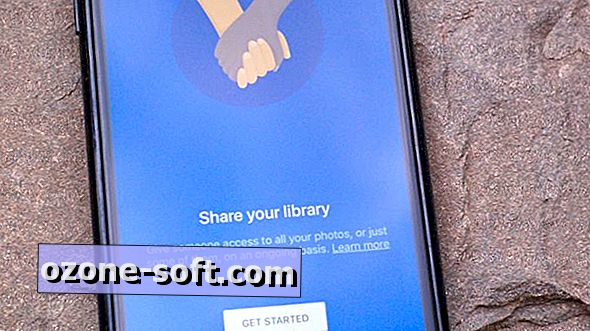

Αφήστε Το Σχόλιό Σας